Marcas
Introdução
Marcas são cadeias de caracteres que identificam itens como máquinas, aplicativos, áreas de trabalho, grupos de entrega, grupos de aplicativos e políticas. Depois de criar uma marca e adicioná-la a um item, você pode personalizar certas operações para aplicá-las apenas a itens que têm uma marca especificada.
-
Personalizar as exibições de pesquisa no Studio.
Por exemplo, para exibir apenas aplicativos que foram otimizados para testadores, crie uma marca chamada “test” e adicione-a (aplique-a) aos aplicativos em questão. Agora você pode filtrar a pesquisa do Studio com a marca “test”.
-
Publique aplicativos de um grupo de aplicativos ou áreas de trabalho específicas de um grupo de entrega, considerando apenas um subconjunto das máquinas em grupos de entrega selecionados. Isso é chamado de restrição de marca.
Com as restrições de marcas, você pode usar suas máquinas existentes para mais de uma tarefa de publicação, economizando nos custos associados com a implantação e gerenciamento de mais máquinas. Uma restrição de marca pode ser considerada como uma subdivisão (ou partição) de máquinas em um grupo de entrega. Sua funcionalidade é semelhante, mas não idêntica, a worker groups em versões do XenApp anteriores à 7.x.
Usar um grupo de aplicativos ou áreas de trabalho com uma restrição de marca pode ser útil ao isolar um subconjunto de máquinas em um grupo de entrega para solucionar problemas.
-
Programe reinicializações periódicas para um subconjunto de máquinas em um grupo de entrega.
O uso de uma restrição de marca para máquinas permite que você use novos cmdlets do PowerShell para configurar várias programações de reinicialização para subconjuntos de máquinas em um grupo de entrega. Para obter exemplos e detalhes, consulte Gerenciar grupos de entrega.
-
Adapte a aplicação (atribuição) das políticas Citrix a um subconjunto de máquinas em grupos de entrega, tipos de grupo de entrega ou UOs que tenham (ou não tenham) uma marca especificada.
Por exemplo, se você quiser aplicar uma política Citrix apenas às estações de trabalho mais poderosas, adicione uma marca chamada “high power” a essas máquinas. Em seguida, na página Assign Policy do assistente de criação de política, selecione a marca e a caixa de seleção Enable. Você também pode adicionar uma marca a um grupo de entrega e aplicar uma política Citrix a esse grupo. Para obter detalhes, consulte Criar políticas.
Você pode aplicar marcas a:
- Máquinas
- Aplicativos
- Catálogos de máquinas (somente PowerShell; consulte Marcas em catálogos de máquinas)
- Grupos de entrega
- Grupos de aplicativos
Você pode configurar uma restrição de marca que pode ser configurada ao criar ou editar o seguinte no Studio:
- Uma área de trabalho em um grupo de entrega compartilhado
- Um grupo de aplicativos
Restrições de marcas para uma área de trabalho ou grupo de aplicativos
Uma restrição de marca envolve várias etapas:
- Criar a marca e adicioná-la (aplicá-la) às máquinas.
- Criar ou editar um grupo com a restrição de marca (em outras palavras, “restringir inicializações em máquinas com a marca x”).
Uma restrição de marca estende o processo de seleção da máquina do agente. O agente seleciona uma máquina de um grupo de entrega associado sujeito à política de acesso, listas de usuários configurados, preferência de zona e prontidão de inicialização, além da restrição de marca (se presente). Para aplicativos, o agente faz o fallback a outros grupos de entrega em ordem prioritária, aplicando as mesmas regras de seleção de máquina a cada grupo de entrega considerado.
Exemplo 1: layout simples
Este exemplo apresenta um layout simples que usa restrições de marca para limitar quais máquinas são consideradas para determinadas inicializações de áreas de trabalho e aplicativos. O site tem um grupo de entrega compartilhado, uma área de trabalho publicada e um grupo de aplicativos configurado com dois aplicativos.
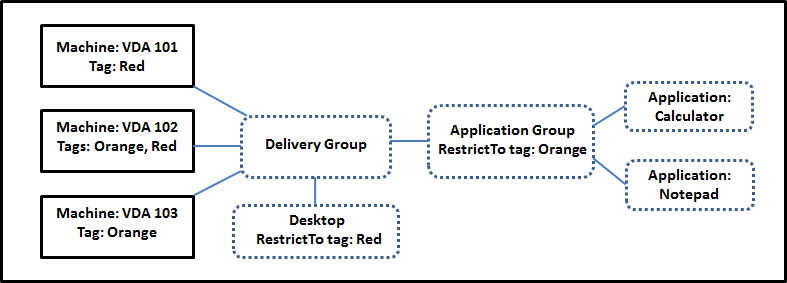
- As marcas forem adicionadas a cada uma das três máquinas (VDA 101-103).
- A área de trabalho no grupo de entrega compartilhado foi criada com uma restrição de marca chamada “Red”. Uma área de trabalho só pode ser iniciada em máquinas desse grupo de entrega que tenham a marca “Red”: VDA 101 e 102.
- O grupo de aplicativos foi criado com a restrição de marca “Orange”, de modo que cada um de seus aplicativos (Calculadora e Bloco de Notas) só pode ser iniciado em máquinas desse grupo de entrega que tenham a marca “Orange”: VDA 102 e 103.
A máquina VDA 102 tem as duas marcas (Red e Orange), por isso pode ser considerada para iniciar os aplicativos e a área de trabalho.
Exemplo 2: layout mais complexo
Este exemplo contém vários grupos de aplicativos que foram criados com restrições de marca. Isso resulta na capacidade de entregar mais aplicativos com menos máquinas do que seriam necessárias se você usasse apenas grupos de entrega.
Como configurar o exemplo 2 mostra as etapas usadas para criar e aplicar as marcas e depois configurar as restrições de marca no exemplo.
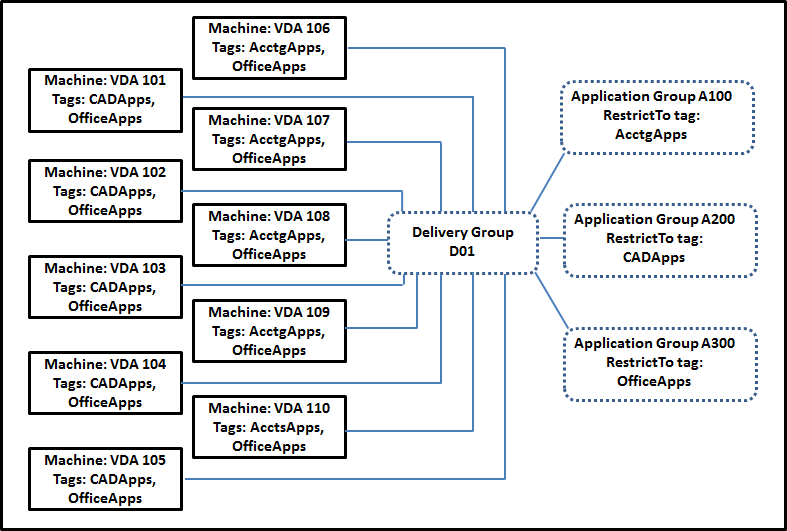
Esse exemplo usa 10 máquinas (VDA 101-110), um grupo de entrega (D01) e três grupos de aplicativos (A100, A200, A300). Ao aplicar marcas a cada máquina e especificar restrições de marca ao criar cada grupo de aplicativos:
- Os usuários de contabilidade no grupo podem acessar os aplicativos de que precisam em cinco máquinas (VDA 101—105)
- Os designers de CAD no grupo podem acessar os aplicativos de que precisam em cinco máquinas (VDA 106-110)
- Os usuários no grupo que precisam de aplicativos do Office podem acessar os aplicativos do Office em 10 máquinas (VDA 101-110)
Apenas 10 máquinas são usadas, com apenas um grupo de entrega. Usar apenas grupos de entrega (sem grupos de aplicativos) exigiria o dobro de máquinas, porque uma máquina pode pertencer a apenas um grupo de entrega.
Gerenciar marcas e restrições de marca
As marcas são criadas, adicionadas (aplicadas), editadas e excluídas dos itens selecionados por meio da ação Manage Tags no Studio.
(Exceção: as marcas usadas para atribuições de política são criadas, editadas e excluídas por meio da ação Manage Tags no Studio. No entanto, as marcas são aplicadas (atribuídas) quando você cria a política. Consulte Criar políticas para obter detalhes.)
As restrições de marca são configuradas quando você cria ou edita áreas de trabalho em grupos de entrega e quando cria e edita grupos de aplicativos.
Usar a caixa de diálogo Manage Tags no Studio
No Studio, selecione os itens aos quais deseja aplicar uma marca (uma ou mais máquinas, aplicativos, uma área de trabalho, um grupo de entrega ou um grupo de aplicativos) e selecione Manage Tags no painel Actions. A caixa de diálogo lista todas as marcas que foram criadas no site, não apenas para os itens selecionados.
- Uma caixa de seleção contendo uma marca de seleção indica que a marca já foi adicionada aos itens selecionados. (Na captura de tela abaixo, a máquina selecionada tem a marca chamada “Tag1” aplicada.)
- Se você selecionou mais de um item, uma caixa de seleção contendo um hífen indica que alguns, mas não todos os itens selecionados têm essa marca adicionada.
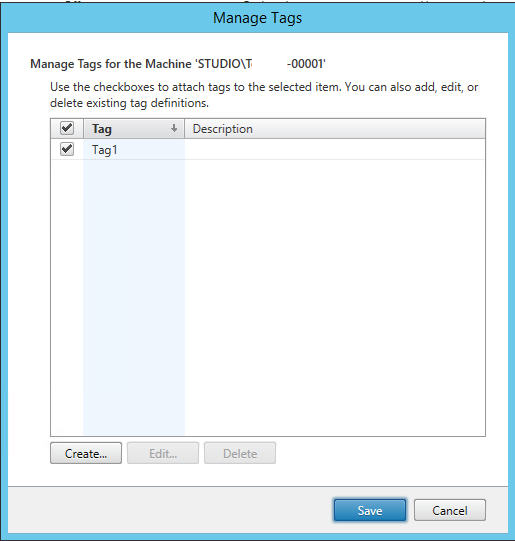
As ações a seguir estão disponíveis na caixa de diálogo Manage Tags. Não deixe de consultar Cuidados ao trabalhar com tags.
-
Para criar uma marca:
Clique em Criar. Insira um nome e uma descrição. O nome das marcas deve ser exclusivo, e não faz diferença entre maiúsculas e minúsculas. Em seguida, clique em OK. (Criar uma marca não a aplica automaticamente a itens selecionados. Use as caixas de seleção para aplicar a marca.)
-
Para adicionar (aplicar) uma ou mais marcas:
Ative a caixa de seleção ao lado do nome da marca. Se você selecionou vários itens e a caixa de seleção ao lado de uma marca contém um hífen (indicando que alguns, mas não todos os itens selecionados já têm a marca aplicada), alterá-lo para uma marca de seleção afeta todas as máquinas selecionadas.
Se você tentar adicionar uma marca a uma ou mais máquinas, e a marca estiver sendo usada como restrição em um grupo de aplicativos, receberá um aviso de que a ação pode resultar na disponibilização das máquinas para inicialização. Se é isso o que você quer, prossiga.
-
Para remover uma ou mais marcas:
Desmarque a caixa de seleção ao lado do nome da marca. Se você selecionou vários itens e a caixa de seleção ao lado de uma marca contém um hífen (indicando que alguns, mas não todos os itens selecionados já têm a marca aplicada), desmarcar a caixa de seleção remove a marca de todas as máquinas selecionadas.
Se você tentar remover uma marca de uma máquina que está usando a marca como restrição, receberá um aviso de que a ação pode afetar quais máquinas são consideradas para inicialização. Se é isso o que você quer, prossiga.
-
Para editar uma marca:
Selecione uma marca e clique em Edit. Insira um novo nome e descrição. Você pode editar apenas uma marca de cada vez.
-
Para excluir uma ou mais marcas:
Selecione as marcas e clique em Delete. A caixa de diálogo Delete Tag indica quantos itens usam atualmente as marcas selecionadas (por exemplo, “2 machines”). Clique em um item para exibir mais informações. Por exemplo, clicar no item “2 machines” exibe o nome das duas máquinas que têm essa marca aplicada. Confirme se deseja excluir as marcas.
Você não pode usar o Studio para excluir uma marca usada como restrição. Primeiro, edite o grupo de aplicativos e remova a restrição de marca ou selecione uma marca diferente.
Quando terminar de usar a caixa de diálogo Manage Tags, clique em Save.
Para ver se uma máquina tem marcas aplicadas: selecione Delivery Groups no painel de navegação. Selecione um grupo de entrega no painel central e, em seguida, selecione View Machines no painel Actions. Selecione uma máquina no painel central e, em seguida, selecione a guia Tags no painel Details.
Gerenciar restrições de marca
Configurar uma restrição de marca é um processo de várias etapas: primeiro você cria a marca e a adiciona/aplica às máquinas. Em seguida, você adiciona a restrição ao grupo de aplicativos ou à área de trabalho.
-
Criar e aplicar uma marca:
Crie a marca e adicione-a (aplique-a) às máquinas afetadas pela restrição de marca, usando as ações Manage Tags descritas anteriormente.
-
Para adicionar uma restrição de marca a um grupo de aplicativos:
Crie ou edite o grupo de aplicativos. Na página Delivery Groups, selecione Restrict launches to machines with the tag e depois selecione a marca na lista.
-
Para alterar ou remover a restrição de marca em um grupo de aplicativos:
Edite o grupo. Na página Delivery Groups, selecione uma marca diferente na lista ou remova a restrição de marca completamente desmarcando Restrict launches to machines with the tag.
-
Para adicionar uma restrição de marca a uma área de trabalho:
Crie ou edite um grupo de entrega. Clique em Add ou Edit na página Desktops. Na caixa de diálogo Add Desktop, selecione Restrict launches to machines with the tag e depois selecione a marca no menu.
-
Para alterar ou remover a restrição de marca em um grupo de entrega:
Edite o grupo. Na página Desktops, clique em Edit. Na caixa de diálogo, selecione uma marca diferente nas listas ou remova a restrição de marca completamente desmarcando Restrict launches to machines with the tag.
Cuidados ao trabalhar com marcas
Uma marca aplicada a um item pode ser usada para diferentes propósitos, portanto, lembre-se de que adicionar, remover e excluir uma marca pode ter efeitos indesejados. Você pode usar uma marca para classificar as exibições da máquina no campo de pesquisa do Studio. Você pode usar a mesma marca como restrição ao configurar um grupo de aplicativos ou uma área de trabalho. A marca limita a consideração de inicialização a apenas máquinas em grupos de entrega especificados que tenham essa marca.
Quando você tenta adicionar uma marca a máquinas depois que marca é configurada como uma restrição de marca para uma área de trabalho ou um grupo de aplicativos, é exibido um aviso. Adicionar essa marca pode disponibilizar as máquinas para iniciar aplicativos ou áreas de trabalho adicionais. Se é isso o que você quer, prossiga. Caso contrário, você pode cancelar a operação.
Por exemplo, digamos que você crie um grupo de aplicativos com a restrição de marca “Red”. Mais tarde, você adiciona várias outras máquinas nos mesmos grupos de entrega usados por esse grupo de aplicativos. Se você tentar adicionar a tag “Red” a essas máquinas, o Studio exibe uma mensagem com uma informação semelhante a: “A marca “Red” é usada como uma restrição nos seguintes grupos de aplicativos. Adicionar essa marca pode disponibilizar as máquinas selecionadas para iniciar aplicativos neste grupo de aplicativos.” Você pode confirmar ou cancelar a adição da tag às máquinas adicionais.
Da mesma forma, se um grupo de aplicativos usar uma tag para restringir inicializações, o Studio avisa que você não pode excluir a marca até que tenha editado o grupo para removê-la como uma restrição. (Se você tiver permissão para excluir uma marca usada como restrição em um grupo de aplicativos, isso pode resultar na permissão de que os aplicativos podem ser iniciados em todas as máquinas nos grupos de entrega associados ao grupo de aplicativos.) A mesma proibição contra a exclusão de uma marca se aplica se a marca estiver sendo usada como uma restrição a inicializações de áreas de trabalho. Depois de editar o grupo de aplicativos ou áreas de trabalho no grupo de entrega para remover essa restrição de marca, você pode excluir a marca.
Nem todas as máquinas têm os mesmos conjuntos de aplicativos. Um usuário pode pertencer a mais de um grupo de aplicativos, cada qual com uma restrição de marca diferente e conjuntos diferentes ou sobrepostos de máquinas de grupos de entrega. A tabela a seguir ilustra como as considerações de máquina são decididas.
| Quando um aplicativo é adicionado a | Estas máquinas nos grupos de entrega selecionados são consideradas para inicialização |
|---|---|
| Um grupo de aplicativos sem restrição de marca | Qualquer máquina. |
| Um grupo de aplicativos com restrição de marca A | Máquinas que têm a marca A aplicada. |
| Dois grupos de aplicativos, um com restrição de marca A e outro com restrição de marca B | Máquinas que têm a marca A e a marca B. Se nenhuma estiver disponível, as máquinas que têm a marca A ou a marca B. |
| Dois grupos de aplicativos, um com restrição de marca A e outro sem restrição de marca | Máquinas que têm a marca A. Se nenhuma estiver disponível, então qualquer máquina. |
Se você usou uma restrição de marca em uma programação de reinicialização de máquina, quaisquer alterações feitas que afetem as aplicações ou restrições de marcas afetam o próximo ciclo de reinicialização da máquina. Isso não afeta nenhum ciclo de reinicialização que está em andamento enquanto as alterações estão sendo feitas.
Como configurar, exemplo 2
A sequência a seguir mostra as etapas para criar e aplicar marcas e depois configurar restrições de marca para os grupos de aplicativos ilustrados no segundo exemplo.
VDAs e aplicativos já foram instalados nas máquinas e o grupo de entrega foi criado.
Crie e aplique marcas às máquinas:
- No Studio, selecione o grupo de entrega D01 e, em seguida, selecione View Machines no painel Actions.
- Selecione as máquinas VDA 101-105 e, em seguida, selecione Manage Tags no painel Actions.
- Na caixa de diálogo Manage Tags, clique em Create e, em seguida, crie uma marca chamada
CADApps. Clique em OK. - Clique em Create novamente e crie uma marca chamada OfficeApps. Clique em OK.
- Enquanto ainda estiver na caixa de diálogo Manage Tags, adicione (aplique) as marcas recém-criadas às máquinas selecionadas marcando as caixas de seleção ao lado do nome de cada marca (
CADAppseOfficeApps). Quando terminar, feche a caixa de diálogo. - Selecione o grupo de entrega D01 e selecione View Machines no painel Actions.
- Selecione as máquinas VDA 106-110 e, em seguida, selecione Manage Tags no painel Actions.
- Na caixa de diálogo Manage Tags, clique em Create. Crie uma marca chamada
AcctgApps. Clique em OK. - Aplique a marca
AcctgAppsrecém-criada e a marcaOfficeAppsàs máquinas selecionadas clicando nas caixas de seleção ao lado do nome de cada marca; feche a caixa de diálogo.
Crie os grupos de aplicativos com restrições de marca.
- No Studio, selecione Applications no painel de navegação e, em seguida, selecione Create Application Group no painel Actions. O assistente Create Application Group é iniciado.
- Na página Delivery Groups do assistente, selecione o grupo de entrega D01. Selecione Restrict launches to machines with tag e depois selecione a marca
AcctgAppsna lista. - Conclua o assistente, especificando os usuários de contabilidade e os aplicativos de contabilidade. (Ao adicionar o aplicativo, escolha a origem From Start menu, que procura o aplicativo nas máquinas que têm a marca
AcctgApps.) Na página Summary, dê o nomeA100ao grupo. - Repita as etapas anteriores para criar o grupo de aplicativos
A200, especificando máquinas com a marcaCADApps, além dos usuários e aplicativos apropriados. - Repita as etapas para criar o grupo de aplicativos
A300, especificando máquinas com a marcaOfficeApps, além dos usuários e aplicativos apropriados.
Marcas em catálogos de máquinas
Você pode usar marcas em catálogos de máquinas. A sequência geral de criação de uma marca e da aplicação dela a um catálogo é a mesma descrita anteriormente. No entanto, a aplicação de marcas a catálogos é suportada somente por meio da interface do PowerShell. Não é possível usar o Studio para aplicar uma marca a um catálogo ou remover uma marca de um catálogo. As exibições de catálogos no Studio não indicam se uma marca está aplicada.
Resumindo: você pode usar o Studio ou o PowerShell para criar ou excluir uma marca para uso em um catálogo. Para aplicar a marca ao catálogo, use o PowerShell.
Aqui estão alguns exemplos de uso de marcas com catálogos:
- Um grupo de entrega tem máquinas de vários catálogos, mas você quer que uma operação (como uma programação de reinicialização) afete apenas as máquinas em um catálogo específico. Aplicar uma marca a esse catálogo atende ao seu requisito.
- Em um grupo de aplicativos, você quer limitar as sessões de aplicativos a máquinas em um catálogo específico. Aplicar uma marca a esse catálogo atende ao seu requisito.
Cmdlets do PowerShell afetados:
- Você pode passar objetos de catálogo para cmdlets como
Add-BrokerTageRemove-BrokerTag. -
Get-BrokerTagUsagemostra quantos catálogos contêm marcas. -
Get-BrokerCatalogtem uma propriedade chamadaTags.
Por exemplo, os cmdlets a seguir adicionam uma tag chamada fy2018 ao catálogo chamado acctg:
Get-BrokerCatalog -Name acctg | Add-BrokerTag fy2018. (A marca foi criada anteriormente usando Studio ou PowerShell.)
Consulte a ajuda do cmdlet do PowerShell para obter mais orientação e sintaxe.
Mais informações
Postagem do blog: How to assign desktops to specific servers.